|


FONTOS!
A leírás PSP X7 programmal készült, de
elkészíthető korábbi verziókkal is. Azonban a leírásban látható bemutató képek
eltérhetnek a korábbi verzióban találhatóaktól.
Köszönetet mondok Valynak, aki
engedélyezte ennek a leckének a fordítását.
Az eredeti lecke itt található:

A leírást készítette
Valy, az engedélye
nélkül TILOS más oldalon sajátként felhasználni
Köszönet a tubek alkotóinak
Az oldalt szerzői jog védi
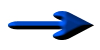 |
Itt a jel ami segít a haladásban
Vigyük magunkkal
|
|
|
Kellékek letölthetők

A leckéhez használt színkódok
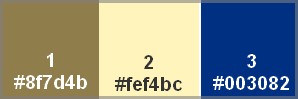
1
Nyissunk
meg az Alpha_Bonnes_fêtes_VSP.pspimage
fájlt
SHIFT+D kombinációval duplázzuk
AZ eredetit zárjuk be
Ez lesz az alap
2
Színpaletta
beállítása
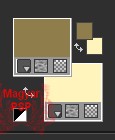
Töltsük ki az
így beállított gradienttel
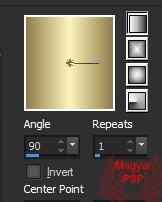
3
Selection
/ Load/Save Selection / Load
Selection From Alpha Channel
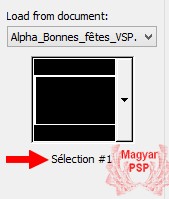
Adjust /
Add/Remove Noise / Add Noise
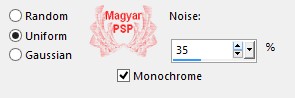
4
Kérünk egy új
réteget
Selection
/ Load/Save Selection / Load
Selection From Alpha Channel
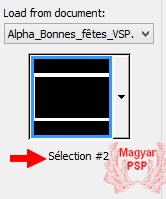
A kijelölést
kitöltjük a 3-as színnel
Selections /
Modify / Contract - 15 pixel
5
Nyissuk meg a
déco2VSP.png képet
Jelöljünk ki a
mellényből egy darabot

Ez a
kijelölést részt vágólapra
másoljuk
Az készülő
képen a kijelölésbe illesztve
bemásoljuk
Kijelölést
megszüntetjük
6
Aktiváljuk az
alsó réteget
Selection
/ Load/Save Selection / Load
Selection From Alpha Channel
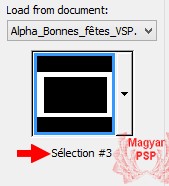
Selections /
Promote Selection to Layer
Adjust /
Add/Remove Noise / Add Noise
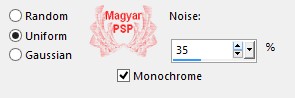
Kijelölést
megszüntetjük
7
Aktiváljuk az
alsó réteget
Selection
/ Load/Save Selection / Load
Selection From Alpha Channel
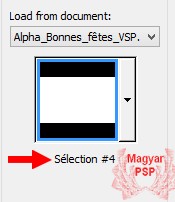
Nyomjuk le a
Delete billentyűt
Kijelölést
szüntessük meg
8
Új rétegen
bemásoljuk a
paysage-neigefond-décran-Noël-2013.jpg
képet
(ha más
háttérképet használunk előtte
méretezzük át 600*338pixel
méretűre)
Ezt a réteget
zárjuk le
A látható
rétegeket vonjuk össze
Layers / Merge
/ Merge Visible
9
Új rétegen
másoljuk be a déco1VSP.png képet
Igazítjuk
Effects /
Image Effects / Offset
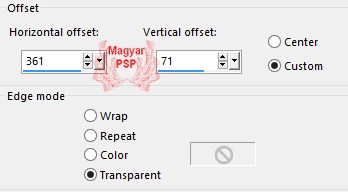
Árnyékot adunk
rá
5 / 5 / 60 / 5
szín fekete
10
Új rétegen
másoljuk be a déco2VSP.png képet
Igazítjuk
Effects /
Image Effects / Offset
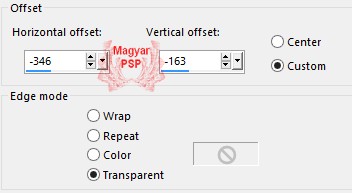
Árnyékot adunk
rá
5 / 5 / 60 / 5
szín fekete
11
Új rétegen
másoljuk be a titre.png képet
Igazítjuk
Effects /
Image Effects / Offset
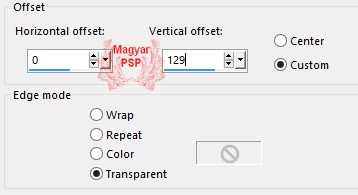
Itt van az
egyetlen változtatás a leckében.
Itt én most magyar szöveget
írtam a képre.
12
Új rétegen
másoljuk be a déco3.png képet
Igazítjuk
Effects /
Image Effects / Offset
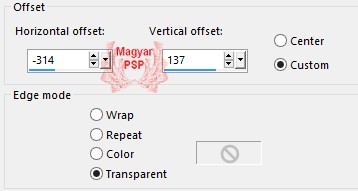
13
Az alsó réteget zárjuk le
A látható
rétegeket vonjuk össze
Layers / Merge
/ Merge Visible
A képet itt elmenthetjük JPg
formátumba. (ebben az esetben
minden réteget vonjunk össze)
ANIMÁCIÓ
14
Zárjuk le a felső réteget
Aktiváljuk az alsó hétteret
tartalmazó réteget
Ármásoljuk
Edit / Copy Special / Copy
Merged
Az Animation Shop programba
beillesztjük mint új animáció
Duplázzuk meg 3x (így összesen 5
rétegen lesz meg az átmásolt
kép)
Nyissuk meg Neige VSP.gif képet
Az 5 réteget másoljuk át a
PSP-ből átmásolt képünkre
Az animáció sebességét állítsuk
át 20-ra
15
Vissza a PSP programba
Tegyük láthatóvá a felső képet
Másoljuk vágólapra
Az Animation programba illesszük
be mint új animációt
Duplázzuk meg 3x ( 5 rétegünk
lesz)
Az egészet jelöljük ki
Vágólapra másoljuk
Aktiváljuk az animációt
tartalmazó 5 rétegből álló képet
Az egészet jelöljük ki
A kijelölésbe illesszük a
keretet tartalmazó rétegeket
A kész képet mentsük el GIF
formátumba.
(ha elakadtál a szerkesztésben,
írj egy e-mailt, és szívesen
segítek)
A fordítás
készült 2014.12.09-én
Ha
elkészítetted a képet
feltöltheted
IDE vagy
elküldheted e-mailben is.

Másik
verzió tőlem a leírás alapján


|